Deze les is een vertaling van Angelika een les van Animabelle
Ik heb hiervoor toestemming gekregen van MoonlightAngel Lisette
We hebben hiervoor toestemming gekregen.
De originele les is �by Animabelle
Dank je wel Chantal
This is a translated tutorial of Animabelle
Whe have received the permission to translate this lesson and to
place it on this website.
The original tutorial is �by Animabelle
Thank you verry much, Chantal
Klik voor de originele les hier
Filters:
Unlimited 2.0 – render
Eye Candy 5 Impact – Perspectieve Shadow
Eigen filter – Emboss 6 >> zit bij het materiaal<<
Materiaal hier:
Materiaal Gwladys
RAR bestand – 486,0 KB
486 downloads
Zelf zoeken:
1 Bloementubes
1 Persoontube
1 Achtergrond afbeelding
Plaats de selectie in de selectiemap van PSP
Plaats de filter Emboss 6 in de map Voorinstelling van PSP
Kleurenpalet:
1.Open een nieuwe transparante afbeelding van 800 x 500 Pixel
VG kleur nr.1
AG kleur nr. 2
Vul de afbeelding met kleur nr.2 (wit)
Lagen – Nieuwe raster laag
Vul met kleur nr.1 (groen)
Lagen – Nieuwe raster laag
Vul met kleur nr.2 (wit)
2.Open “masque_gwladys1_animabelle.jpg”
Klik op het min teken
Lagen – Nieuwe masker laag – Uit afbeelding
Effecten – Eigen filter – Emboss 6 – instelling staat goed
Lagen – Samenvoegen – Groep samenvoegen
3.Lagen – Samenvoegen – Omlaag samenvoegen
Open “masque_gwladys2_animabelle.jpg”
Klik op het min teken
Lagen – Nieuwe masker laag – Uit afbeelding
Lagen – Samenvoegen – Groep samenvoegen
Lagen – Eigenschappen – Mengmodus – Donkerder
Effecten – Slagschaduw: 0/ 0/ 100/ 100/ Kleur: #FFFFFF
Aanpassen – Scherpte – Nog scherper
4.Lagen – samenvoegen – Zichtbaar samenvoegen
Selectie – selectie laden/opslaan – Selectie laden van schijf - selection1_gwladys_animabelle.PspSelection
Bewerken – Knippen
Open “image_gwladys_animabelle.jpg”
Bewerken – Kopiëren – Plakken als nieuwe laag op je werkstuk
Schuif de afbeelding op een mooie plaats in selectie
Selectie – Omkeren
Bewerken – Knippen
Selectie – Omkeren
Lagen – Nieuwe raster laag
Effecten – 3D effecten – Gestanst – Kleur: #314F1F
Selectie – Niets selecteren
5.Open “deco_gwladys1_animabelle.pspimage”
Bewerken – Kopiëren – Plakken als nieuwe laag op je werkstuk
Effecten – Afbeeldingseffecten – Verschuiven
Effecten – 3D effecten – Slagschaduw: 3/ 3/ 30/ 5/ Kleur nr. #314F1F
Lagen – Samenvoegen – Alle lagen samenvoegen
Effecten – Reflectie effecten – Roterende spiegel
Selectie – Alles selecteren
Effecten – 3D effecten – Gestanst – Kleur: #314F1F
Selectie – Niets selecteren
6.Afbeelding – Rand toevoegen – 2 Pixel #FFFFFF
Afbeelding – Rand toevoegen – Kleur nr.1 – Symmetrisch niet aanvinken
Selecteer met de toverstaf de brede rand
Maak een verloop met de volgende instelling
Vul de selecteerde rand met verloop
7.selectie – Laag maken van selectie
Effecten – Insteekfilter – Unlimited 2.0 – Render
Lagen – Eigenschappen – Dekking= 17
Lagen – Samenvoegen – Omlaag samenvoegen
Effecten – 3D effecten – Afschuinen binnen
Selectie – Niets selecteren
8.Open “deco_gwladys2_animabelle.pspimage”
Bewerken – Kopiëren – Plakken als nieuwe laag op je werkstuk
>>staat meteen goed<<
Effecten – 3D effecten – Slagschaduw: 3/ 3/ 30/ 5/ Kleur: #314F1F
9.Open jouw dames- of kind tube
Bewerken – Kopiëren – Plakken als nieuwe laag op je werkstuk
Effecten – Insteekfilter – Alien Skin – Eye Candy5 Impact – Perspectief shadow – Setting – Short Perspectieve Shadow, in Black
Schuif deze op de plaats, zie crea
10.Open jouw bloementube
Bewerken – Kopiëren – Plakken als nieuwe laag op je werkstuk
Schuif deze linksonder in de hoek
Open “gwladys_prenom_animabelle.pspimage”
Bewerken – Kopiëren – Plakken als nieuwe laag op je werkstuk
Effecten – Afbeeldingseffecten – Verschuiven
Effecten – 3D effecten – Afschuinen binnen
Effecten – 3D effecten – Slagschaduw: -26/ 13/ 15/ 5/ Kleur: #314F1F
11.Lagen – Samenvoegen – Alle lagen samenvoegen
Selectie – Alles selecteren
Effecten – 3D effecten – Gestanst – Instelling staat nog goed
Selectie – Niets selecteren
Afbeelding – Rand toevoegen – 2 Pixel #FFFFFF (symmetrisch aanvinken)
Plaats je watermerk
Sla je werkstuk op als JPG
©MoonlightAngel vertaald door ©Angelik@2021
Deze crea is door truus gemaakt,
Truus, bedankt voor het testen van de les.






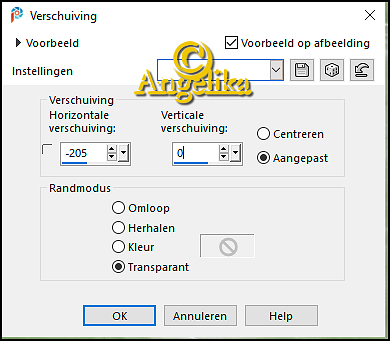











Reactie plaatsen
Reacties